آموزش دایرکت اینستاگرام از 0 تا 100 - تنظیمات دایرکت اینستاگرام
فهرست مطالب
- دایرکت اینستاگرام چیست؟
- قابلیتهای دایرکت اینستاگرام
- تنظیمات دایرکت اینستاگرام
- محل قرارگیری ابزار دایرکت و چگونگی بهرهگیری از آن
- ویژگیهای Direct Message
- جستجوی مخاطب مورد نظر و ارسال پیام
- ارسال صوت (ارسال ویس) در دایرکت اینستاگرام
- آموزش کامل ارسال ویس و موسیقی در دایرکت اینستاگرام
- چند نکته کوتاه در مورد تنظیمات ویس در اینستاگرام
- چرا نمی توانم در اینستا ویس بفرستم؟
- چگونه در اینستاگرام ویس را فوروارد کنیم؟
- آیا میتوانیم از طریق نسخه وب اینستا ویس بفرستیم؟
- ارسال عکس
- ارسال گیف و یا استیکر متحرک
- چگونه در دایرکت اینستاگرام تماس صوتی یا تصویری برقرار کنیم
- ارسال لوکیشن توسط دایرکت
- ارسال هشتگ از طریق دایرکت اینستاگرام
- قابلیتهای منحصر به فرد دایرکت
- لایک کردن
- بررسی زمان ارسال و دریافت پیامها
- لغو ارسال پیام
- مخفی کردن آخرین زمان فعالیت
- ارسال پروفایل برای فالوورهایمان
- ذخیره کردن عکس
- ایجاد فضای چت گروهی
- فیلترکردن پیامها
- بیصدا کردن پیامها
- رمز دایرکت اینستاگرام
- چطور برای دایرکت اینستاگرام رمز بگذاریم؟
- آموزش تصویری رمز گذاشتن روی دایرکت در اینستاگرام اندروید و آیفون
- Locker for insta social App برای رمز گذاشتن روی دایرکت در اینستاگرام اندروید
- secret folder app lock برای رمز گذاشتن روی دایرکت در اینستاگرام آیفون
- ویژگی priority در دایرکت اینستاگرام
دایرکت اینستاگرام چیست؟
تعامل و ارتباط با مخاطبین مانند لایک و اشتراک گذاری و … از جمله اهداف اصلی تیم سازنده اینستاگرام-خدمات اینستاگرام- است. دایرکت اینستاگرام ابزاری است که جهت تحقق این هدف به این پلتفرم اجتماعی پرمخاطب افزوده گردیده است. شاید تابهحال با جملاتی نظیر بیا دایرکت برام دایرکت کن و … زیاد مواجه شده باشید؛ اما باید بدانید تمام این جملات تنها به یک معنی ختم میشوند، دایرکت در واقع همان قسمتی است که افراد برای ارسال پیام خصوصی در اینستاگرام از آن استفاده میکنند؛ بنابراین منظور از جملاتی که کمی پیشتر به آنها اشاره کردیم، فرستادن پیامی به شکل متن، تصویر یا ویدئو به پی وی یا همان دایرکت افراد است که در ادامه بیشتر به آن خواهیم پرداخت.
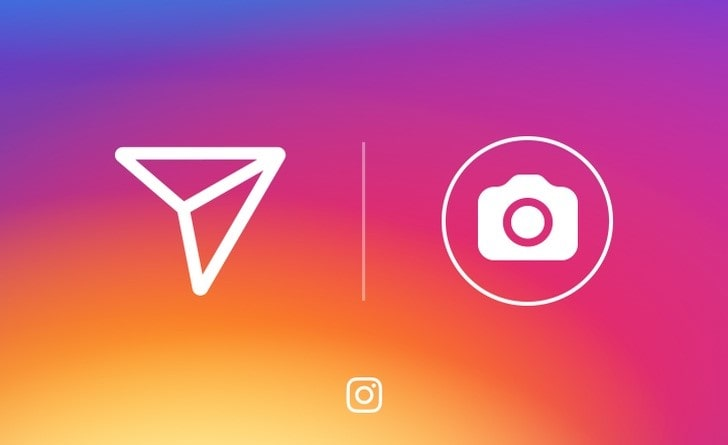
همچنین بخوانید: ارسال دایرکت انبوه در اینستاگرام
قابلیتهای دایرکت اینستاگرام
بیشک میدانید که قابلیتهای اینستاگرام تاکنون توانسته است مخاطبان زیادی را به خود جذب کند. از جمله قابلیتهای جذاب آن میتوان به فضای پیامرسانی اشاره کرد که از این طریق، کاربران زیادی با همدیگر ارتباط برقرار کرده و به تبادل اطلاعات می پردازند.
ویژگیهای منحصربهفرد اینستاگرام باعث شده است که سایتهای بسیاری اطلاعات بهروزرسانی شده و یا خدمات ویژه در همین زمینه به کاربران ارائه دهند. سایت یاراپلاس نیز به عنوان یکی از بهترین سایتهای ارائه دهنده در این مورد، در ارائه بهترین و با کیفیتترین اطلاعات و خدمات به مخاطبانش همواره پیشرو بوده و موفق عمل کرده است. در ادامه این مقاله همراه ما باشید تا بیشتر با آموزش دایرکت اینستاگرام و تنظیمات دایرکت اینستاگرام آشنا شویم.
تنظیمات دایرکت اینستاگرام
دایرکت اینستاگرام فضای چندان ساده ای نبوده و به مرور شاهد پیچیدگی های آن می شوید. اما این پیچیدگی از جذابیت آن کم نکرده بلکه شما اگر بتوانید تنظیمات دایرکت اینستاگرام را به خوبی بدانید قطعا فضای بسیار مناسب و عالی برای پیامرسانی و استفاده از سایر قابلیتهای آن خواهد بود. برای آگاهی از قابلیتها و تنظیمات دایرکت اینستاگرام با ما همراه باشید.
محل قرارگیری ابزار دایرکت و چگونگی بهرهگیری از آن
دایرکت در واقع همان نماد موشک کاغذی قرار گرفته در گوشه سمت راست صفحه اول یا Home است؛ بنابراین بهمنظور استفاده از این بخش لازم است پس از باز کردن اپ اینستاگرام در تلفن همراهتان و ورود به صفحه ابتدایی روی علامت موشک کلیک کنید. بهمحض انجام این کار فهرست تعامل یا کامنتهای خود را مشاهده خواهید کرد. با کلیک بر روی علامت بعلاوه گوشه صفحه گزینه send message (ارسال پیام) را انتخاب کنید و برای فرد موردنظرتان پیام خصوصی بفرستید. البته راه دیگری نیز برای ارسال پیام خصوصی در اینستاگرام وجود دارد؛ در این راه شما باید وارد پیج یا صفحه شخصی فرد موردنظرتان شوید و سپس روی علامت سهنقطه گوشه پروفایل ضربه بزنید. پس از این کار گزینه send message مجدداً به شما نشان داده میشود و شما میتوانید با لمس آن و با استفاده از کادر پیام متنی قرار گرفته در پایین صفحه پیام خود را برای آن فرد بفرستید. توجه داشته باشید که شما قادر به ارسال پیام به هر پیج شخصی یا عمومی هستید پس بدون اضطراب پیام موردنظرتان را به هر دایرکتی که میخواهید ارسال کنید.
ویژگیهای Direct Message
در واقع Direct Message یا همان دایرکت معروف، یکی از محبوبترین قسمتهای تنظیمات دایرکت اینستاگرام است که کاربرد زیادی در پیام رسانی متنی، صوتی و تصویری برای کاربران دارد. ویدئو چت نیز یک قابلیت ویژه در فضای دایرکت است. بیشک شما با تسلط بر تنظیمات دایرکت اینستاگرام استفاده بهتر و بهینهتری از این فضا خواهید کرد.
اگر می خواهید بدانید که دایرکت اینستاگرام کجاست، باید بگوییم که پس از باز کردن اپلیکیشن اینستاگرام وارد صفحه home میشویم و در بالای صفحه سمت چپ یا راست (بستگی به تنظیمات گوشی دارد) علامت شبیه موشک را خواهیم دید که با لمس آن وارد فضای دایرکت می شویم و می توانیم عملیات پیامرسانی به مخاطبان خود را آغاز کنیم.

جستجوی مخاطب مورد نظر و ارسال پیام
در ادامه می توانیم برای ارسال پیام، اکانت مورد نظر را در قسمت بالای صفحه کنار علامت ذره بین، جستجو کرده، روی اکانت پیدا شده بزنیم تا فضای چت باز شود.
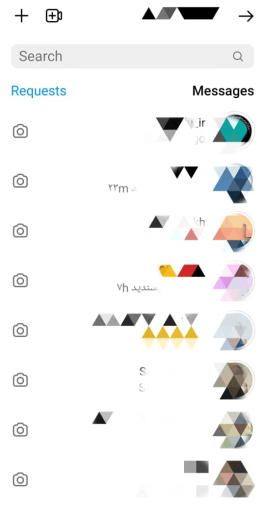
پس از باز شدن فضای چت و گفتگو داخل کادر مستطیلی شکل که مخصوص نگارش پیام است متن خود را نوشته و دکمه send را لمس کنیم تا پیام نوشته شده ارسال شود. البته هنگام درج پیام میتوانیم از ایموجیهای مختلف نیز استفاده کنیم.
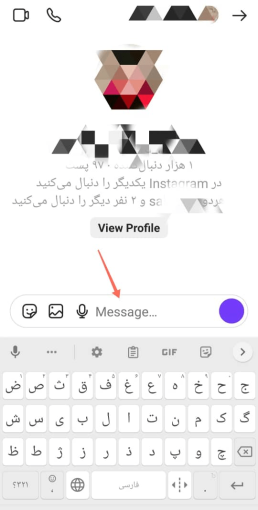
ارسال صوت (ارسال ویس) در دایرکت اینستاگرام
گاهی از نوشتن خسته میشویم و یا میخواهیم با ارسال پیام صوتی توضیحات بهتری را به طرف مقابل ارائه دهیم؛ در این صورت، برای ارسال صوت به مخاطبمان می توانیم با لمس آیکون میکروفون صدای خود را ضبط کرده و برای او ارسال کنیم. شبکه اجتماعی اینستاگرام با بروز رسانی و آپدیتهای جدید و افزودن قابلیتهای مختلف در صدد کاملتر شدن برنامهها برای کاربران و رفع نیاز آنها است. یکی از جدیدترین آپدیتهای این برنامه مربوط به ارسال ویس در دایرکت اینستاگرام است. این ویژگی قابلیت جدیدی در فضای مجازی نیست. چرا که مدتهاست که در پیامرسانهای گوناگون از آن استفاده میشود. برای ارسال ویس در اینستاگرام نیاز به فعالکردن این قابلیت و تنظیمات ویس اینستاگرام نیست. فقط کافی است که اقدام به آپدیت برنامه اینستاگرام خود نمایید تا این ویژگی بهصورت خودکار بر روی برنامه نصب شود. در ادامه به شرح همه نکات در این زمینه میپردازیم:
- ورود به برنامه اینستاگرام بعد از آپدیت کردن
- کلیک بر روی قسمت پیامها یا دایرکت
- انتخاب شخص موردنظر در فهرست برای ارسال ویس در دایرکت
- کلیک بر روی آیکون میکروفون در کنار باکس پیام
- نگهداشتن دکمه و شروع به صحبت
- لمس کردن دکمه ارسال
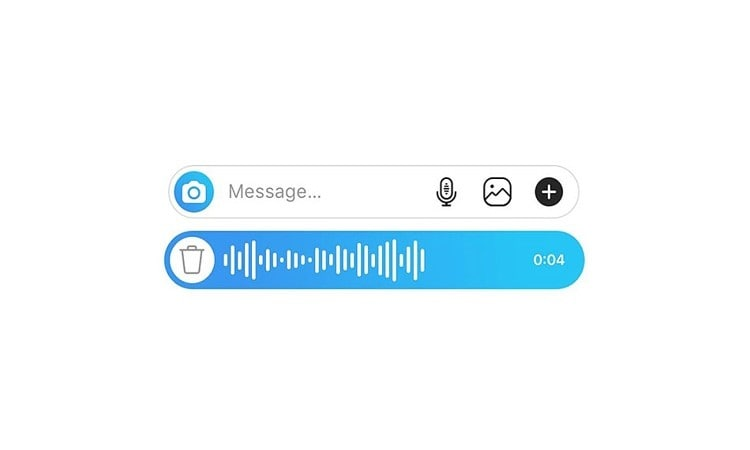
اگر هنگام ضبط صدا از ارسال پیام منصرف شدیم نیز انگشت خود را به سمت آیکون زباله دان میکشیم تا صدا به آن جا منتقل شده و از ارسال آن جلوگیری شود.
آموزش کامل ارسال ویس و موسیقی در دایرکت اینستاگرام
شما میتوانید با استفاده از قابلیت ارسال ویس در دایرکت اینستاگرام بهراحتی با مخاطبان خود در ارتباط باشید. برای این کار فقط کافی است با ورود به اینستاگرام در قسمت پیام، بر روی پیام شخصی موردنظر کلید کنید. با لمس آیکون میکروفون که در کنار باکس پیام است، میتوانید اقدام به ضبط پیام بهصورت ویس نمایید. در مورد ارسال موسیقی در دایرکت اینستاگرام باید گفت بهصورت مستقیم آپشنی وجود ندارد. ولی شما میتوانید به کمک این روش اقدام به ارسال موسیقی در دایرکت اینستاگرام خود نمایید:
- ورود به برنامه اینستاگرام
- کلیک بر روی دایرکت و ورود به صفحه چت موردنظر
- کلیک بر روی آیکون دوربین
- انتخاب یک عکس از گالری گوشی
- استفاده از آیکون استیکر بالای صفحه
- انتخاب استیکر یا ایموجی موزیک
- جستجوی موسیقی موردنظر و انتخاب آن
- استفاده از تنظیمات موسیقی برای متن آهنگ روی بکگراند و یا عکسی که بهعنوان کاور انتخاب کردهاید.
- کلیک بر روی گزینه Done
- تنظیم چگونگی نمایش آهنگ و در انتها ارسال آن
توجه: درصورت داشتن مشکل در فعال کردن موزیک اینستاگرام کلیک کنید.
چند نکته کوتاه در مورد تنظیمات ویس در اینستاگرام
- برای ضبط راحت و بدون نقص ویس و همچنین جلوگیری از قطع صدا حین ضبط، میتوانید با کلیک بر روی آیکون میکروفون و هدایت آن به سمت بالا آن را قفل نمایید.
- با قفل آیکون در هنگام ارسال ویس میتوانید با کلیک بر روی علامت پیکان در سمت راست و برای حذف پیام آیکون زبالهدان را لمس کنید.
- برای گوشدادن ویس خود میتوانید بر روی علامت مثلث کنار پیام کلیک کنید تا ویس شما پخش شود.
- چنانچه مایل به حذف پیام صوتی خود هستید، تنها با کلیک بر روی پیام و نگهداشتن چند ثانیه و بعد از آن کلیک بر روی گزینه Unsend اقدام به حذف پیام صوتی خود نمایید.
چرا نمی توانم در اینستا ویس بفرستم؟
- یکی از مهمترین دلایل عدم ارسال ویس در اینستاگرام، حجم بالای پیام صوتی است. در حال حاضر تنها تا یک دقیقه پیام صوتی در اینستاگرام قابل ارسال است. پس قبل از ارسال به نکات عنوان شده توجه نمایید.
- چک کردن اتصال اینترنت
- آپدیت نمودن برنامه اینستاگرام
- بررسی حافظه گوشی خود
- پاککردن حافظه پنهان اینستاگرام
- در بسیاری از اوقات اشکال مربوط به خود اینستاگرام است و پس از چند روز برطرف میشود.
چگونه در اینستاگرام ویس را فوروارد کنیم؟
همانطور که میدانید امکان فوروارد کردن پیام در دایرکت اینستاگرام وجود ندارد. در مورد پیامهای صوتی و ویس هم باید بگوییم، از این قاعده مستثنی نبوده و امکان فوروارد ویس اینستاگرام تا این لحظه وجود ندارد.
آیا میتوانیم از طریق نسخه وب اینستا ویس بفرستیم؟
همانطور که در طول مقاله اشاره شد، قابلیت ارسال ویس در دایرکت اینستاگرام بهتازگی به این برنامه اضافه شده، در نتیجه دچار برخی معایب است که بهمرور زمان برطرف خواهد شد. در مورد قابلیت ارسال ویس از طریق نسخه وب هم باید بگوییم، فعلاً امکان ارسال آن وجود ندارد.
ارسال عکس
برای ارسال عکس نیز با لمس آیکون گالری که کنار آیکون میکروفون است وارد گالری شده و تصویر یا تصاویر مورد نظر را جستجو کرده و اقدام به فرستادن عکس یا تصویر خود میکنیم.
روش دیگر ارسال عکس نیز لمس دکمه دایرهای شکل بنفش یا علامت دوربین است که میتوانیم در لحظه عکس مورد نظر خود را گرفته و برای فرد مقابل ارسال کنیم. نکته قابل توجه این است که می توانیم رو دکمه Allow Replay بزنیم تا عکس فقط یک بار قابل نمایش باشد. اما اگر بخواهیم که عکس مورد نظر ما در صفحه گفت و گویمان باقی بماند گزینه Keep in Chat را انتخاب کرده و سپس گزینه send را لمس کنیم. با کمک این گزینه عکسها برای همیشه باقی میمانند.
ارسال گیف و یا استیکر متحرک
برای ارسال گیف نیز میتوانیم روی علامت گیف ضربه زده و گیف مورد علاقه خود را انتخاب و ارسال کنیم. البته پس از ورود به صفحه مربوط به آیکون گیف، با دو آیکون گیف و یا استیکر متحرک مواجه میشویم که میتوانیم هر کدام را به دلخواه انتخاب کرده و گزینه مورد نظر را ارسال کنیم. البته امکان ارسال گیف به تنظیمات اولیه اینستاگرام نیز بستگی دارد.
همچنین بخوانید: حذف پیام در دایرکت اینستاگرام با روش دو طرفه
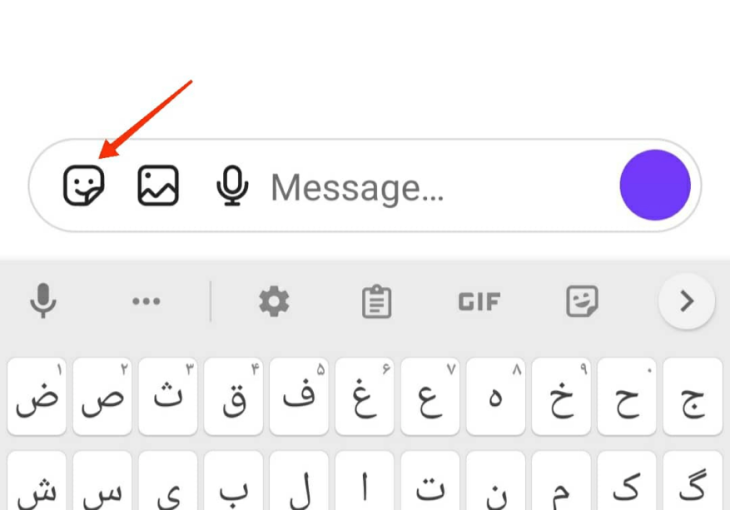
چگونه در دایرکت اینستاگرام تماس صوتی یا تصویری برقرار کنیم
شاید برایتان عجیب بنظر برسد که دایرکت اینستاگرام تا چه حد میتواند قابلیتهای شگفت انگیزی داشته باشد!! شما در این فضا میتوانید تماس صوتی با افراد زیادی بهطور همزمان برقرار کنید. علاوه بر این تماس تصویری نیز یکی دیگر از این قابلیتها است.
برای برقراری تماس صوتی، باید آیکون تلفن در قسمت بالا سمت راست یا چپ را لمس کرده تا بتوانیم با مخاطبمان البته اگر آنلاین باشند، ارتباط بر قرار کنیم.
برای تماس تصویری نیز به همین شکل، اما این بار باید آیکون دوربین را انتخاب کنیم تا تماس تصویری ما باز هم در صورت آنلاین بودن طرف مقابلمان، برقرار شود.
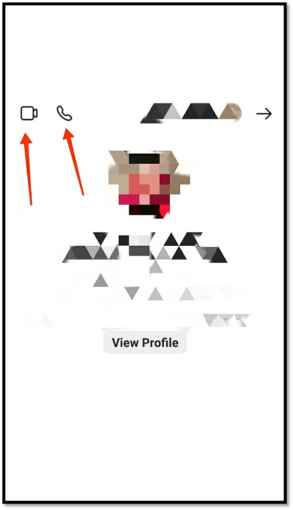
ارسال لوکیشن توسط دایرکت
قابلیت ارسال موقعیت مکانی -آموزش ثبت لوکیشن در اینستاگرام- یکی دیگر از امکاناتی است که در اپ اینستاگرام امکانپذیر است. برای استفاده از این قابلیت و ارسال لوکیشن به دایرکت افراد میتوانید از Google maps کمک بگیرید. بدین صورت که روی نقشه پیش رویتان موقعیت مکانی موردنظر را انتخاب کنید و با استفاده از گزینه share آن را برای فرد یا افرادی که میخواهید از طریق اپ اینستاگرام و گزینه دایرکت ارسال کنید.
راه دیگری نیز برای انجام این کار وجود دارد در این روش لازم است بنا بر دستور زیر عمل کنید:
- با کلیک بر روی علامت موشک و باز شدن لیست تعاملات وارد دایرکت فرد موردنظر شوید.
- پس از ورود به صفحه دایرکت روی علامت دوربین گوشه کادر پیام متنی کلیک کنید.
- با باز شدن این صفحه روی علامت استیکر ضربه بزنید، با کمی بالا پایین کردن پنجره باز شده (پنجره استوری) برچسب location را خواهید دید.
- پس از لمس این گزینه موقعیت مکانی موردنظر را انتخاب کرده و در نهایت ارسال کنید.
ارسال هشتگ از طریق دایرکت اینستاگرام
جهت ارسال هشتگ در اینستاگرام لازم است روی آن ضربه بزنید و سپس بر روی آیکون موشک گوشه صفحه کلیک کنید، با این کار لیستی از مخاطبین و دنبالکنندگان پیش رویتان باز میشود، هرچند نفری که میخواهید هشتگ موردنظر برای آنها ارسال شود را انتخاب کنید و سپس با استفاده از گزینه send آن را برای افراد موردنظر خود بفرستید. توجه داشته باشید که امکان ارسال پیام در دایرکت اینستاگرام بهصورت هم زمان، تنها برای ۱۵ مخاطب امکانپذیر است و اگر قصد دارید برای افراد بیشتر هشتگ موردنظر را ارسال کنید لازم است تمامی مراحل ارسال را مجدداً انجام بدهید.
قابلیتهای منحصر به فرد دایرکت
گذشته از موارد توضیح داده شده، در دایرکت اینستاگرام و در فضای چت یا همان گفتگو قابلیتهای دیگری نیز وجود دارد. از جمله این قابلیتها میتوان به لایک کردن پیام، لغو ارسال پیام، بررسی زمان ارسال پیام، ذخیره کردن عکس و تصاویر، مخفی کردن آخرین زمان فعالیت، ایجاد چت گروهی و …. اشاره کرد. که در ادامه هر کدام را توضیح خواهیم داد.
لایک کردن
لایک کردن در فضای اینستاگرام تنها محدود به پست و استوری نیست و در دایرکت نیز میتوانیم پیام طرف مقابل را لایک کنیم. این کار با دوبار ضربه زدن بر روی پیام صورت میگیرد؛ که علامت قلب نشانه لایک خوردن پیام مورد پسندمان است.
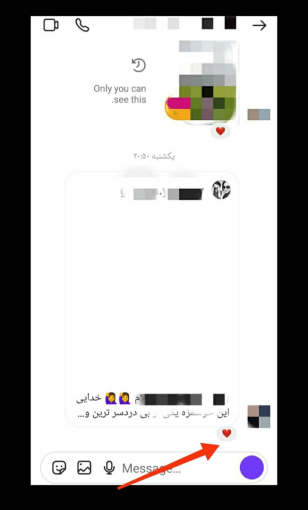
همچنین، با فشردن تصویر و یا پیام مورد پسندمان گزینه like ظاهر میشود که با انتخاب این گزینه میتوانیم پیام را لایک کنیم. برای آنلایک کردن نیز با لمس دوباره علامت قلب این کار صورت میگیرد و علامت لایک حذف خواهد شد.
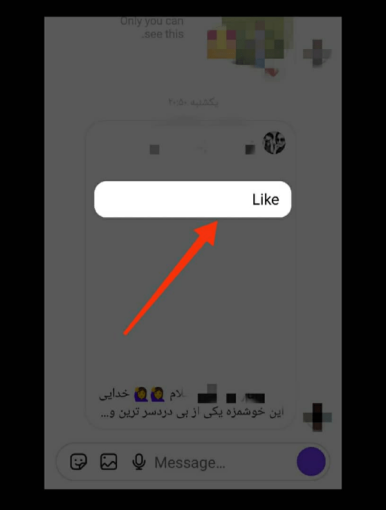
بررسی زمان ارسال و دریافت پیامها
در تنظیمات دایرکت اینستاگرام قابلیتی برای فهم دقیق پیام ارسال شده و دریافتی است که میتوانیم برای بررسی زمان دقیق شروع گفتگو با یک نفر چت مربوطه را بازکرده و سپس انگشتمان را از سمت راست فضای گفتگو به سمت چپ میکشیم. در این صورت زمان دقیق پیامهای ارسال شده به ما نشان داده می شود.
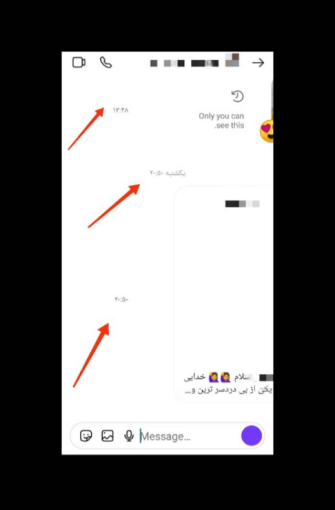
لغو ارسال پیام
لغو ارسال پیام از جمله ویژگی هاییست که کمتر شناخته شده، اما یک قابلیت ویژه به حساب میآید. برای این کار ابتدا انگشتمان را روی پیام مورد نظر نگه میداریم و پس از باز شدن منو، گزینه Unsend message را انتخاب میکنیم و در این صورت پیام هم برای طرف مقابل و هم برای خودمان پاک خواهد شد.
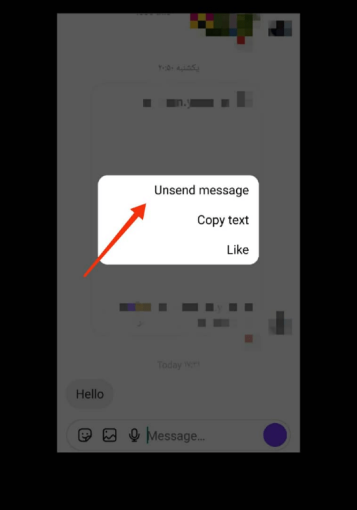
مخفی کردن آخرین زمان فعالیت
برای مخفی کردن آخرین زمان فعالیت، در اکانت خود وارد آیکون آدمک و یا تصویر پروفایل خود که در قسمت پایین صفحه گوشه سمت راست یا چپ است میشویم.
سپس وارد منوی تنظیمات شده و در قسمت پایین صفحه Show Activity Status را غیر فعال میکنیم. با این کار آخرین بازدید اینستاگراممان برای فالوورها پنهان میشود. البته این پنهان شدن دو طرفه است و فعالیت دیگران نیز برای ما پنهان می شود. همچنین بخوانید: چگونه آنلاین بودن در اینستاگرام را مخفی کنیم؟
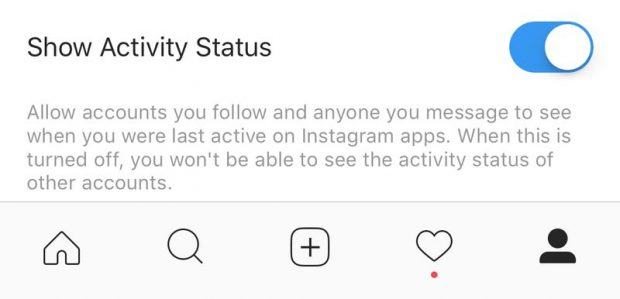
ارسال پروفایل برای فالوورهایمان
زمانی پیش می آید که تمایل داریم پروفایل و اکانت اینستاگرام شخصی را به یکی از مخطبانمان معرفی کنیم؛ در این صورت پروفایل شخص مورد نظر را باز کرده و روی سه نقطه در گوشه بالا سمت چپ یا سمت راست می رویم و از منوی باز شده گزینه Send Profile as Message و یا گزینه share this profile را انتخاب می کنیم. بعد از این مرحله مخاطبانمان به نمایش گذاشته میشوند و میتوانیم پروفایل را به صورت تکی و یا گروهی برایشان ارسال کنیم. بیشتر بخوانید: خرید فالوور واقعی ایرانی بدون ریزش
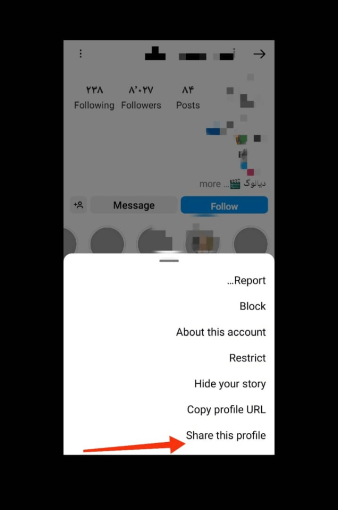
ذخیره کردن عکس
اینستاگرام اجازه ذخیره کردن پستها را به کاربران نمیدهد مگر با استفاده از برنامههای خاصی این مورد امکانپذیر است. اما در فضای دایرکت میتوانیم عکسها و پیامهای ارسال شده توسط مخاطب را به راحتی ذخیره کنیم. اگر انگشت خود را روی تصویر و یا پیام مورد نظر قرار دهیم، با باز شدن منوی گزینهها، گزینه Save را انتخاب میکنیم. بهاین صورت عکس موردنظر ذخیره شده و یا پیامی را که میخواهیم ذخیره کنیم را نیز در برنامه یادداشت هایمان ذخیره میکنیم.
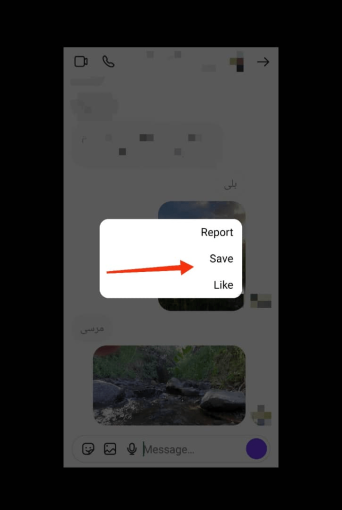
ایجاد فضای چت گروهی
در اینستاگرام نیز مانند تلگرام و واتساپ و یا بسیاری از پیامرسانها میتوانیم فضای چت گروهی را ایجاد کنیم. ابتدا دایرکت را باز میکنیم و علامت + که در گوشه بالا سمت چپ یا راست قراردارد را لمس میکنیم و با انتخاب اکانتهای مورد نظر چت گروهی ایجاد میشود.
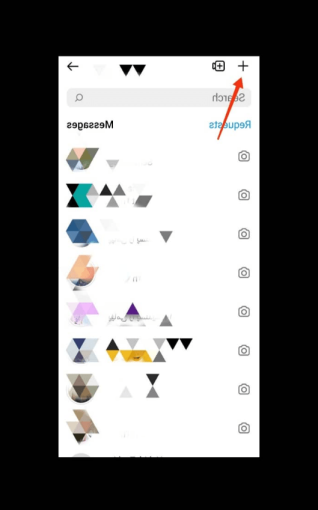
برای ایجاد گروه چت، روش دیگری نیز وجود دارد که در این روش بر روی علامت دایرکت ضربه میزنیم که بعد از آن منوی فالوورها نمایان میشود و بالای منو گزینه create group را انتخاب کرده و مخاطبان را میافزاییم و فضای چت را ایجاد می کنیم.
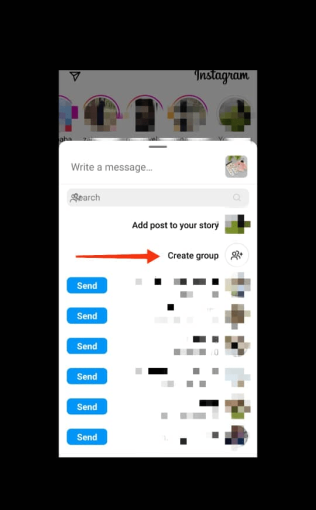
فیلترکردن پیامها
علاوه بر موارد ذکر شده قابلیت فیلتر و ستارهدار کردن پیامها نیز از جمله ویژگیهای جذاب فضای دایرکت اینستاگرام است. ما میتوانیم دو نوع فیلتر اعمال کنیم؛ اولی فیلتر پیام خوانده نشده، دومی پیام ستارهدار. در قابلیت فیلتر پیام خوانده نشده پیام به صورت خوانده نشده نشان داده میشود و در واقع وانمود میکنیم که پیامهای مد نظر را هنوز نخواندهایم.
همچنین ستارهدار کردن پیامها فیلتر دیگری است که میتوانیم بهصورت دستی انجام دهیم و برای آنها برچسب Starred بزنیم. بر روی تنظیمات روبهروی گزینه search ضربه میزنیم و با باز شدن منو گزینه فیلتر مورد نظر را انتخاب میکنیم.
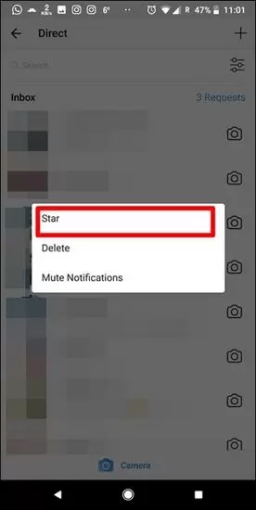
بیصدا کردن پیامها
برای چت کردن بهصورت بیصدا و یا دریافت اعلان بدون هیچ سروصدایی از جانب یک مخاطب نیز، راهحلی در فضای اینستاگرام وجود دارد. میوت (Mute) یا همان بیصدا کردن، یک گزینه مناسب است. برای این کار انگشتمان را بر روی مکالمه مورد نظر نگه میداریم و پس از باز شدن صفحه گزینهها، گزینه Mute Notifications را انتخاب میکنیم که با این عمل، علامت بیصدا کردن کنار چت نمایان میشود که نشان میدهد چت موردنظر بیصدا شده است. شخص مقابل نیز متوجه نخواهد شد که چتمان را بیصدا کردهایم. همچنین بخوانید: آموزش میوت و آن میوت استوری و پست در اینستاگرام
رمز دایرکت اینستاگرام
فضای مجازی نیز جزو حریم خصوصی افراد محسوب میشود و حفظ این حریم شخصی بسیار اهمیت دارد. اینستاگرام نیز جزو شبکههای مجازی است که افراد بسیاری در آن فعالیت و کسب و کار میکنند. بنابراین بسیار ضروری است که برای دایرکت خود در اینستاگرام رمز بگذارید تا هر شخصی نتواند به راحتی به حریم شخصی شما دست پیدا کند. اما متاسفانه نرم افزار اینستاگرام امکان قفل گذاشتن برای دایرکت را ندارد. البته امروزه نرم افزارهایی وجود دارد که به شما کمک می کند برای دایرکت اینستاگرام رمز بگذارید.
چطور برای دایرکت اینستاگرام رمز بگذاریم؟
همان طور که قبلتر اشاره کردیم خود اینستاگرام امکان گذاشتن رمز دایرکت اینستاگرام را ندارد. اما اپلیکیشنهای متعددی برای این گذاشتن قفل بر روی دایرکت وجود دارد که یکی از این نرم افزارها می توان به APP lock, Locker for insta social App و… است. البته این برنامهها مناسب سیستم عامل اندروید است. اما نرم افزار secret folder app lock است که مناسب گوشیهایی با سیستم عامل آی او اس است. با نصب این برنامهها شما قادر خواهید بود برای دایرکت خود رمز بگذارید و از حریم خصوصی خود محافظت کنید.
آموزش تصویری رمز گذاشتن روی دایرکت در اینستاگرام اندروید و آیفون
در این بخش به شما به شکل تصویری آموزش میدهیم که چگونه بر روی دایرکت اینستاگرام خود به چه شکل، روی سیستم عامل اندروید و آیفون خود رمز بگذارید.
Locker for insta social App برای رمز گذاشتن روی دایرکت در اینستاگرام اندروید
برنامه Locker for insta social App یکی از برنامههای جالب برای برای حفظ حریم شخصی شما در دایرکت اینستاگرام است. با نصب این برنامه شما میتوانید چتهای دایرکت اینستاگرام خود را از دسترس افراد دیگر جلوگیری کنید.
برای نصب این برنامه مراحل زیر را انجام دهید:
- ابتدا برنامه Locker for insta social App را دانلود و نصب کنید.
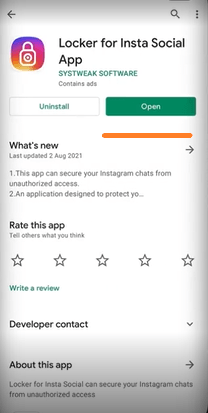
2. سپس برنامه را باز کنید و یک رمز عبور برای آن انتخاب کنید. مانند تصویر زیر
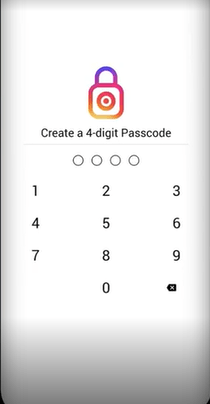
3. حال یک جیمیل بازیابی برای نرم افزار Locker for insta social App انتخاب کنید تا در صورت فراموش کردن رمز عبور بتوانید به راحتی آن را بازیابی کنید.
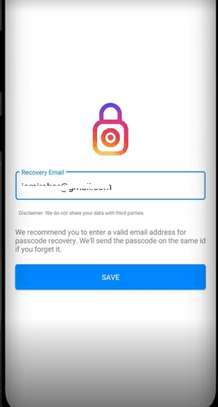
4. حال بر روی گزینه Enable کلیک کنید و تمام اجازههای دسترسی را به نرم افزار بدهید.
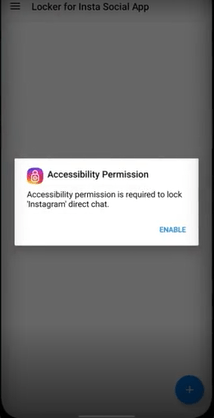
5. روی علامت + در پایین صفحه کلیک کنید و و دایرکت مورد نظر خود را انتخاب کنید و سپس برای آن رمز بگذارید. به تصویر زیر دقت کنید
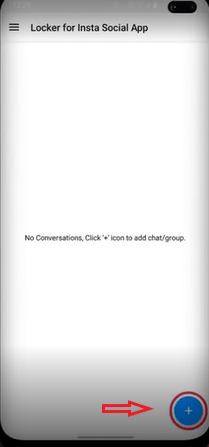
6. حال با لمس کردن روی چت مورد نظر گزینه Hide this chat را انتخاب کنید و چت را مخفی کنید. بیشتر بخوانید: آموزش چت مخفی اینستاگرام
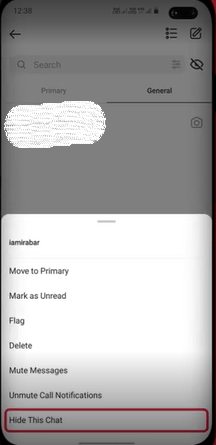
7. حال برای برگرداندن چت های پنهان شده در اینستاگرام بر روی دکمه چشم بالای صفحه بزنید.
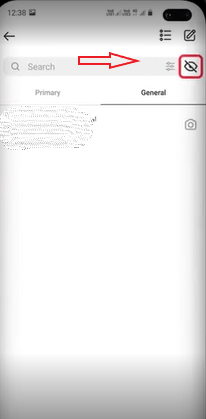
secret folder app lock برای رمز گذاشتن روی دایرکت در اینستاگرام آیفون
برنامه secret folder app lock برای مخفی کردن چتهای اینستاگرام در گوشیهای آیفون استفاده میشود. کافی است این برنامه را بر روی گوشی خود نصب کنید و سپس آن را اجرا کنید. با استفاده از این برنامه میتوانید به راحتی اپلیکیشن اینستاگرام را بر روی سیستم عامل آی او اس نصب کنید و نرم افزار اینستاگرام خود را قفل گذاری کنید. با استفاده از این اپلیکیشن شما میتوانید تصاویر، مخاطبین و اپلیکیشنهای گوشی خود را مانند اینستا را رمز گذاری کنید.
پیشنهاد: پاسخ خودکار به کامنتهای اینستاگرام در دایرکت
ویژگی priority در دایرکت اینستاگرام
پیامرسان اینستاگرام اخیراً قابلیتی جدید را به ویژگی دایرکت خود افزوده است که مکالمات را بر اساس میزان تعامل کاربر با مخاطبین مختلف اولویتبندی میکند. با بهروزرسانی آخرین نسخه اپلیکیشن، ممکن است متوجه برچسب "اولویت" (Priority) در برخی از مکالمات خود شوید.
این برچسب نشان میدهد که اینستاگرام تشخیص داده است شما با کاربر مقابل تعامل بیشتری دارید و به همین دلیل پیامهای ارسالی از سوی آن شخص در بالای لیست مکالمات شما قرار میگیرند. این ویژگی به کاربران کمک میکند تا به سرعت به پیامهای مهم و ضروری دسترسی پیدا کنند.
سخن پایانی
بهطور کلی قابلیتهای اینستاگرام به این موارد محدود نبوده و قطعا این فضا درحال رشد و توسعه است تا کاربران بتوانند بهترین بهره را از آن ببرند. اگر بتوانید بهروزرسانیهای تنظیمات دایرکت اینستاگرام را بدانید و بر آن مسلط شوید، میتوانید در تبادلات و ارتباطات در این فضا موفقتر عمل کنید. چنانچه هر روزه کاربران زیادی به سمت این پلتفرم محبوب گرایش داشته و از ویژگیهای آن برای رونق کسب و کار و یا ارتباطات خود از آن استفاده میکنند. شما میتوانید برای کسب اطلاعات بیشتر در این زمینه و بهره بردن از خدمات مربوط به اینستاگرام به سایت یاراپلاس مراجعه کرده و با کسب اطلاعات بهروز و عالی، حرفهای تر شوید. از اینکه تا انتهای مقاله آموزش دایرکت اینستاگرام همراه ما بودید، از شما متشکریم. امیدواریم این مقاله مفید واقع شده باشد.
پیشنهاد میکنیم این مقالات را هم بخوانید
نظر دهید







